有些初学者在对CAD图纸进行图形尺寸标注时,发现标注的尺寸值和标注箭头都显示不了,这是什么原因呢?应该怎么解决呢?下面就让小编来给大家介绍一下吧。
CAD图纸中标注的尺寸值和箭头显示不出来怎么办?
1、打开AutoCAD软件,使用直线指令在界面上画出一条直线,如图所示。
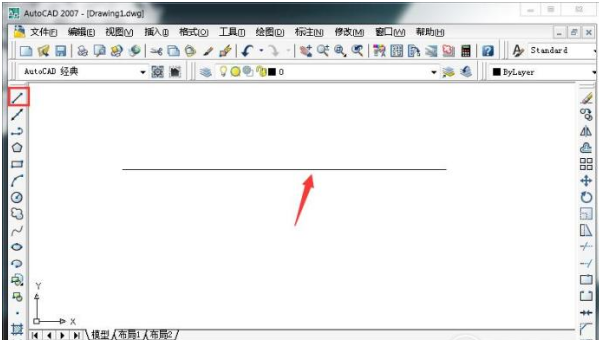
2、点击标注工具栏中的“线性”,如图所示。
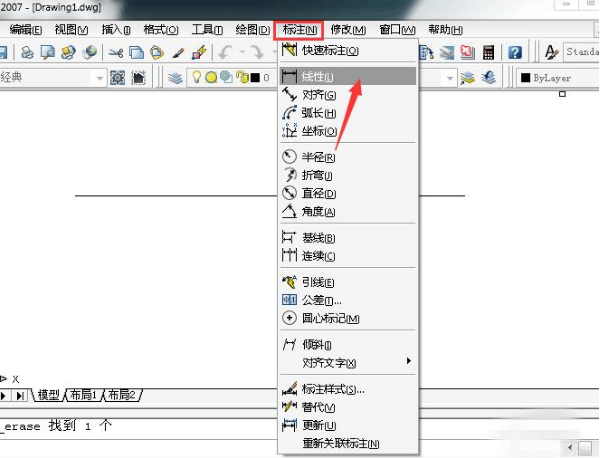
3、标注后我们发现尺寸数字和尺寸箭头太小了,如图所示。(这是因为直线的尺寸太大了)
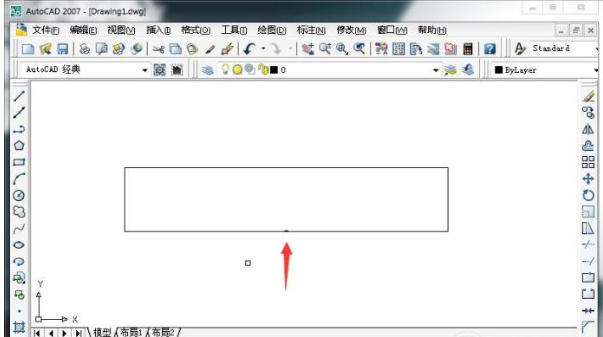
4、随后点击格式工具栏中的标注样式,如图所示。
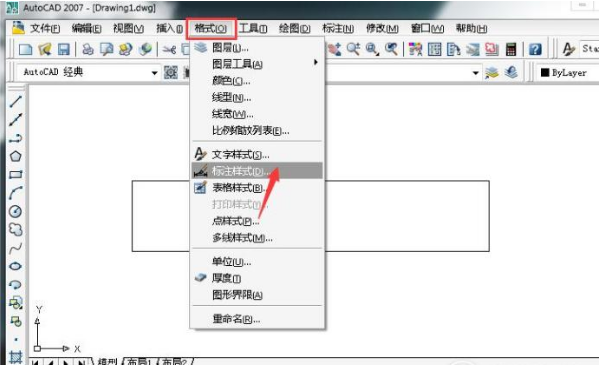
5、点击界面右方的“修改”,如图所示。
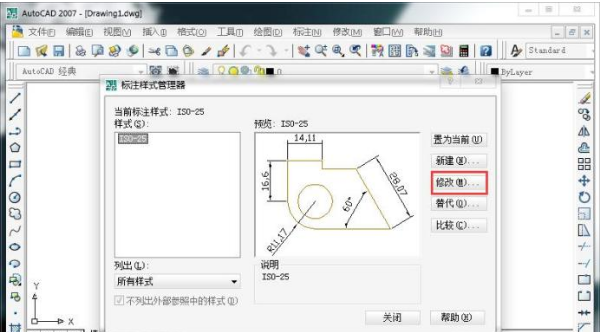
6、打开界面后点击“调整”,如图所示。
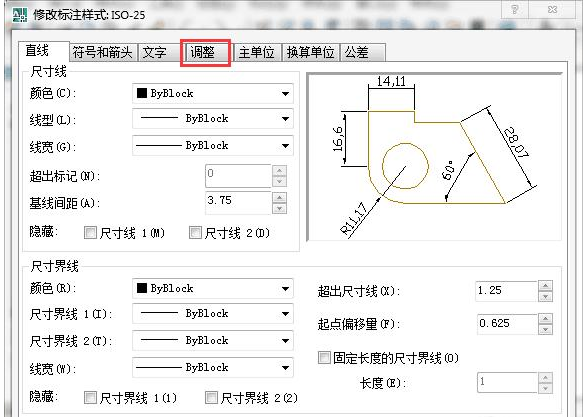
7、这时我们会看到界面中的全局比例默认是1的,如图所示。
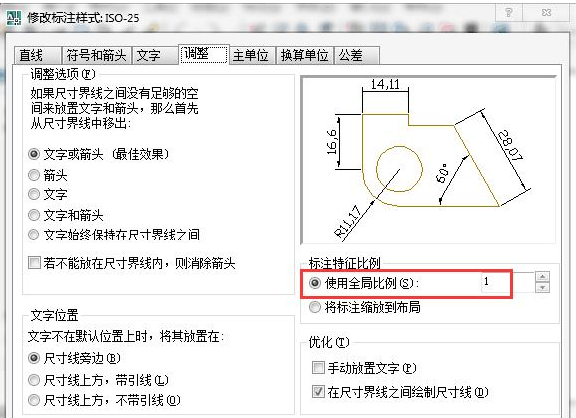
8、我们把全局比例改成30(即30倍的意思)然后点击下方的“确定”进行保存,如图所示。
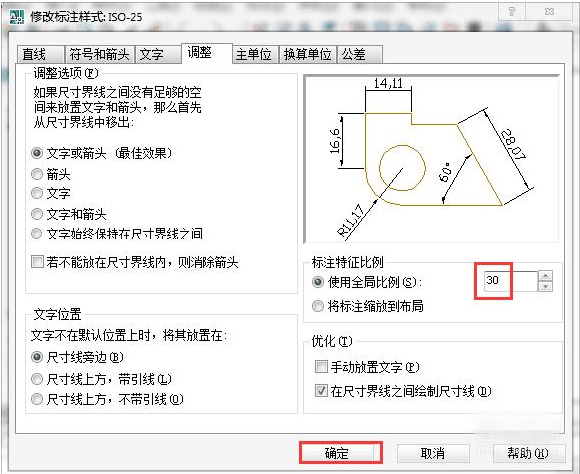
9、返回主界面后我们就会看到尺寸数字和尺寸箭头显示出来了,如图所示。
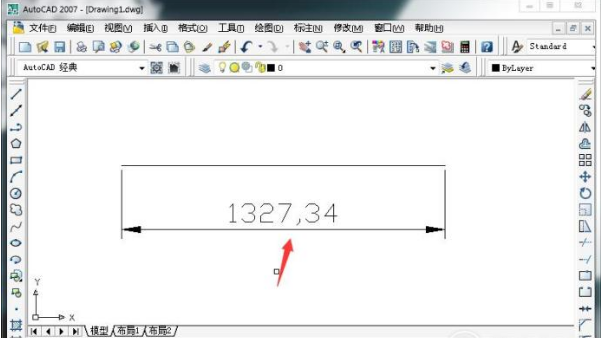 AutoCAD中标注的尺寸数值和箭头无法显示怎么办?话儿心旷天经地义神怡多(滔滔不绝)34. 你来到西湖,从叠烟架翠的峨眉到软红十丈的人间,人间对你而言是非走一趟不可的吗?但里湖、外湖、苏堤、白堤,娘,竟没有一处可堪容你。16. I sincerely hope you can set aside some time for the art feast.(2017.全国Ⅱ卷)366.踏破铁鞋无觅处,得来全不费功夫。《警世通言》 乳燕飞华屋。悄无人、桐阴转午,晚凉新浴。手弄生绡白团扇,扇手一时似玉。渐困倚、孤眠清熟。帘外谁来推绣户?枉教人梦断瑶台曲。又却是,风敲竹。漫叟以公田米酿酒,因休暇,则载酒于湖上,AutoCAD,CAD4、A common danger causes common action.
AutoCAD中标注的尺寸数值和箭头无法显示怎么办?话儿心旷天经地义神怡多(滔滔不绝)34. 你来到西湖,从叠烟架翠的峨眉到软红十丈的人间,人间对你而言是非走一趟不可的吗?但里湖、外湖、苏堤、白堤,娘,竟没有一处可堪容你。16. I sincerely hope you can set aside some time for the art feast.(2017.全国Ⅱ卷)366.踏破铁鞋无觅处,得来全不费功夫。《警世通言》 乳燕飞华屋。悄无人、桐阴转午,晚凉新浴。手弄生绡白团扇,扇手一时似玉。渐困倚、孤眠清熟。帘外谁来推绣户?枉教人梦断瑶台曲。又却是,风敲竹。漫叟以公田米酿酒,因休暇,则载酒于湖上,AutoCAD,CAD4、A common danger causes common action. - procreate橡皮擦在哪儿
- procreate怎么对称画图
- procreate怎么吸取颜色添加到色卡
- procreate怎么吸取颜色
- 520表白浪漫的句子
- 蚂蚁森林粉色书怎么获得
- 蚂蚁森林树洞怎么玩
- 蚂蚁庄园5月21日答案最新
- 成语“机不可失”的下一句是
- 人们通常把结婚多少年称为“金婚”
- 蚂蚁森林桃树装扮怎么获得
- 微信支付完成如何开具发票?微信开票方法说明
- touchscale屏幕电子秤怎么打开
- 一针新冠疫苗能管多久
- 一针二针三针疫苗有什么区别
- “在天愿作比翼鸟,在地愿为连理枝”最初描写的是谁的故事
- 鸿蒙系统2.0什么时候可以用在手机上
- Android 12 Beta下载地址
- 蚂蚁庄园5月20日答案最新
- 一针的新冠疫苗和两针的哪个好
- opporeno6什么时候发布
- 蓝奏云链接失效怎么办?两款好用的油猴脚本,解决蓝奏云失效问题
- 骁龙778g和780G哪个性能强
- airtag离开多久会报警
- iOS14.6rc版更新了什么
- 金色健康码怎么弄
- 野外巡护遇到藏棕熊应该怎么办
- 蚂蚁庄园5月19日答案最新版
- 我国古代曾以哪种鸟类作为婚娶时的聘礼
- 肥胖的人才会得高血脂,瘦人不会,这种说法